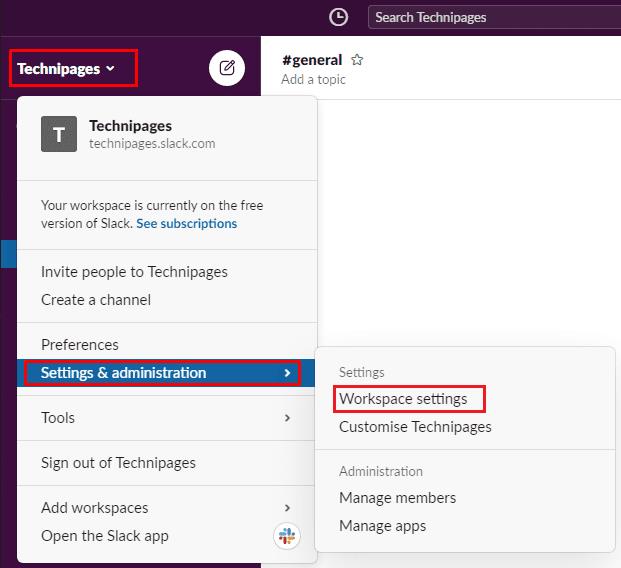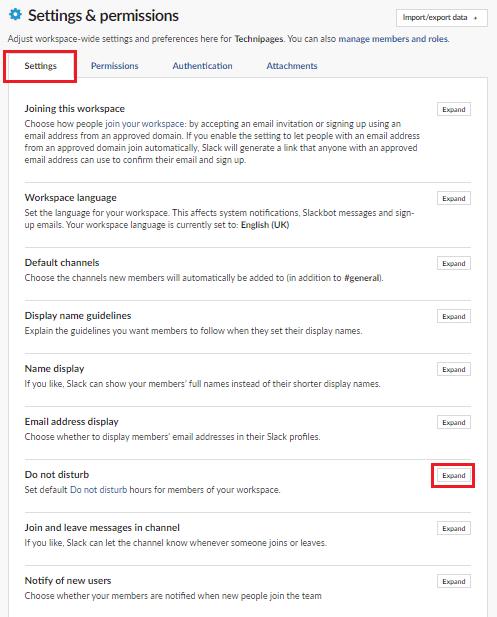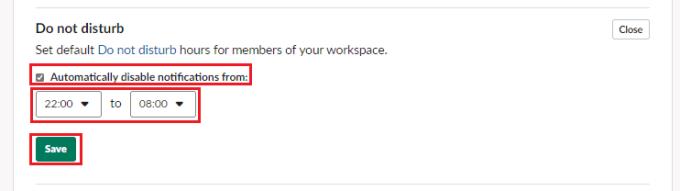Een van de belangrijkste indicatoren waar veel mensen naar op zoek zijn in een baan, wanneer ze de flexibiliteit hebben om te kiezen, is 'balans tussen werk en privéleven'. De exacte definitie van wat dit betekent, kan van persoon tot persoon verschillen, afhankelijk van hun behoeften. Sommige mensen willen misschien flexibele of kortere werktijden. Terwijl sommigen misschien gewoon vanuit huis willen werken. Anderen willen misschien extra vrije tijd nemen als en wanneer ze dat nodig hebben. Het meest voorkomende kenmerk waar mensen naar zoeken om een goede balans tussen werk en privé aan te geven, is het negeren van werkcommunicatie na werktijd.
Voor de meeste mensen die een sterke balans tussen werk en privé willen, is het essentieel om los te kunnen komen van het werk. Door niet naar werk-e-mails, sms-berichten, berichten of telefoontjes buiten kantooruren te kijken, is het gemakkelijker om te ontspannen en te genieten van uw vrije tijd. De scheiding kan helpen om werkgerelateerde stress en druk te verminderen en ontspanning te stimuleren, wat kan leiden tot betere werkprestaties.
Slack biedt een werkruimte-brede functie die een goede indicator kan zijn voor werknemers en potentiële werknemers die een bedrijf ondersteunt en die zich inzet voor het bevorderen van een sterke balans tussen werk en privé voor haar werknemers. Deze functie is de instelling voor de hele werkruimte om de uren niet te storen. Een werkruimte breed instellen, stoort de periode niet. Ook als het een uur voor de normale werkuren begint en een uur daarna eindigt. Toch kan een bedrijf laten zien dat het zich inzet voor de vrije tijd van zijn medewerkers.
Niet storen op Slack inschakelen
Om de werkruimte brede uren niet storen te configureren, moet u naar de pagina met werkruimte-instellingen en machtigingen bladeren. Klik op de naam van de werkruimte in de rechterbovenhoek. Selecteer in het vervolgkeuzemenu 'Instellingen en beheer'. Vervolgens "Werkruimte-instellingen" om de werkruimte-instellingen in een nieuw tabblad te openen.
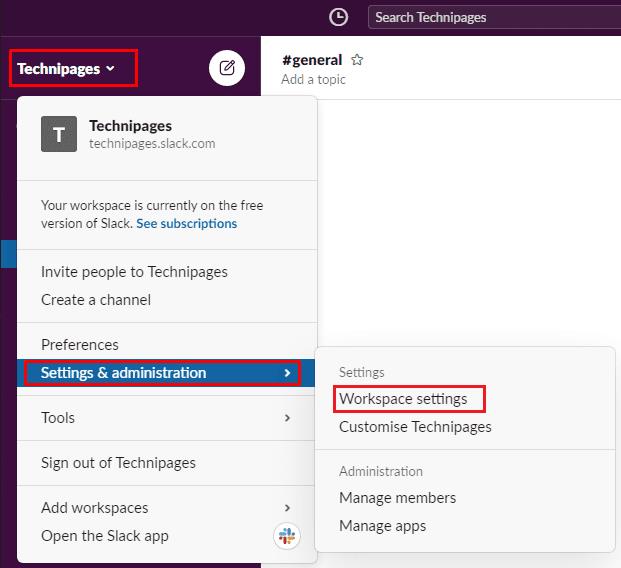
Om naar de instellingen voor het aanpassen van de werkruimte te gaan, klikt u op de naam van de werkruimte in de zijbalk. Selecteer vervolgens "Instellingen & beheer" en "Werkruimte-instellingen".
Klik in het standaardtabblad "Instellingen" op de knop "Uitvouwen" voor de instellingen voor "Niet storen".
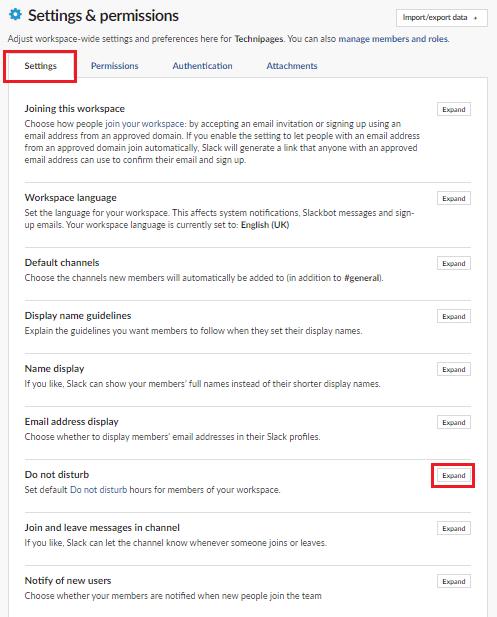
Klik op "Uitvouwen" naast "Niet storen" op het standaard tabblad "Instellingen".
Vink in het gedeelte Niet storen het selectievakje 'Meldingen automatisch uitschakelen van' aan. Selecteer vervolgens de uren waartussen gebruikers standaard geen meldingen mogen ontvangen. Klik op "Opslaan" om de instelling toe te passen.
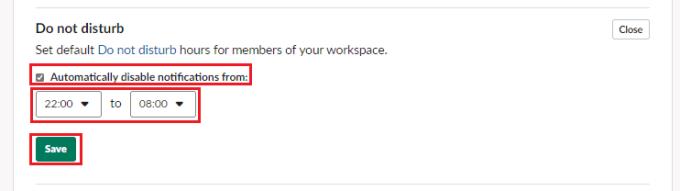
Vink het selectievakje 'Meldingen automatisch uitschakelen van' aan, selecteer vervolgens de uren waartussen gebruikers standaard geen meldingen mogen ontvangen en klik op 'Opslaan'.
Gebruikers kunnen deze instelling nog steeds zelf overschrijven. Maar door deze instelling toe te passen, kan een bedrijf laten zien dat het de vrije tijd van zijn werknemers waardeert. Door de stappen in deze handleiding te volgen, kunt u werkruimte-brede niet storen-uren inschakelen.